最新整理win7系统虚拟内存怎么设置最好
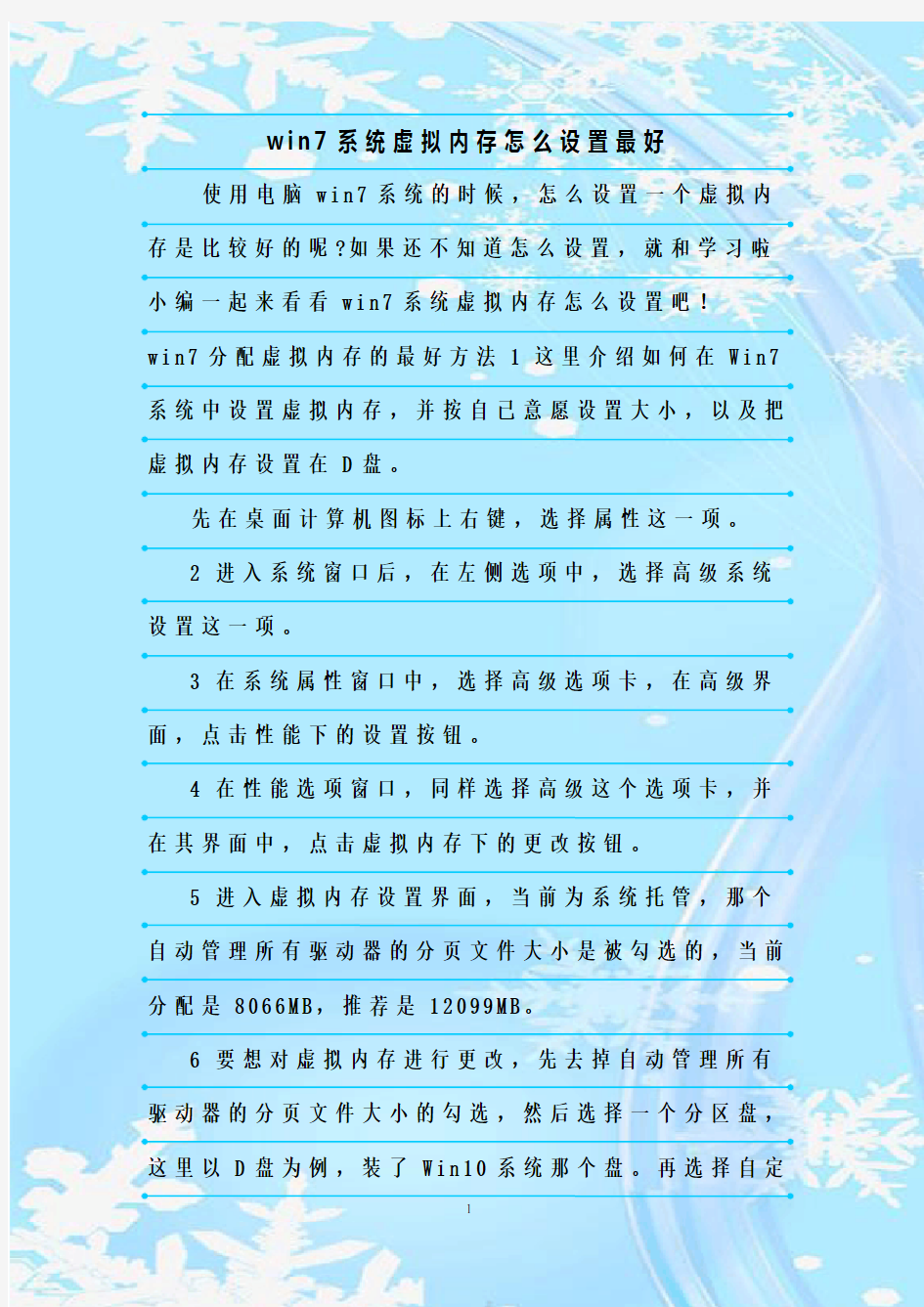
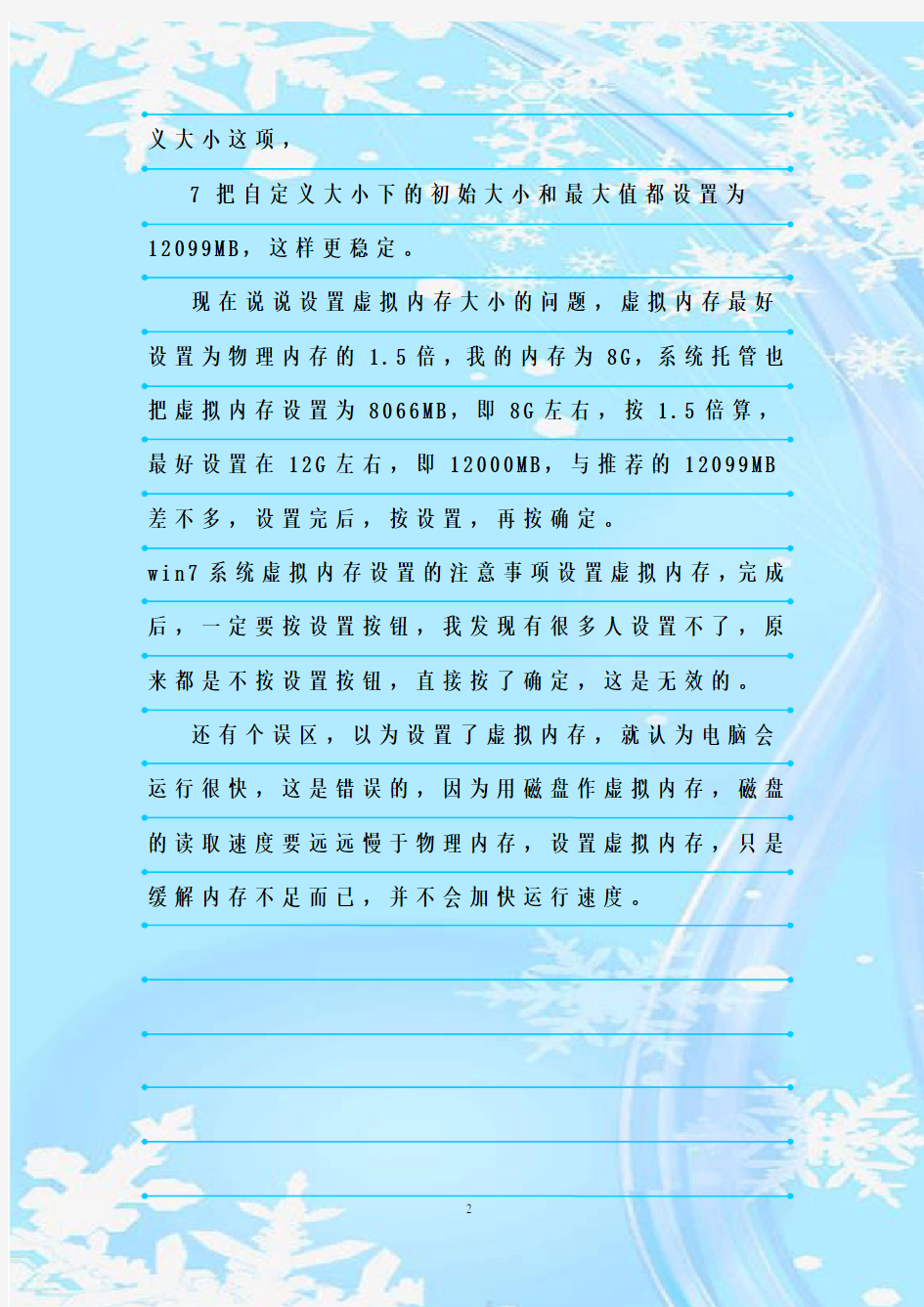
w i n7系统虚拟内存怎么设置最好
使用电脑w i n7系统的时候,怎么设置一个虚拟内存是比较好的呢?如果还不知道怎么设置,就和学习啦小编一起来看看w i n7系统虚拟内存怎么设置吧!
w i n7分配虚拟内存的最好方法1这里介绍如何在W i n7系统中设置虚拟内存,并按自已意愿设置大小,以及把虚拟内存设置在D盘。
先在桌面计算机图标上右键,选择属性这一项。
2进入系统窗口后,在左侧选项中,选择高级系统设置这一项。
3在系统属性窗口中,选择高级选项卡,在高级界面,点击性能下的设置按钮。
4在性能选项窗口,同样选择高级这个选项卡,并在其界面中,点击虚拟内存下的更改按钮。
5进入虚拟内存设置界面,当前为系统托管,那个自动管理所有驱动器的分页文件大小是被勾选的,当前分配是8066M B,推荐是12099M B。
6要想对虚拟内存进行更改,先去掉自动管理所有驱动器的分页文件大小的勾选,然后选择一个分区盘,这里以D盘为例,装了W i n10系统那个盘。再选择自定
义大小这项,
7把自定义大小下的初始大小和最大值都设置为12099M B,这样更稳定。
现在说说设置虚拟内存大小的问题,虚拟内存最好设置为物理内存的 1.5倍,我的内存为8G,系统托管也把虚拟内存设置为8066M B,即8G左右,按 1.5倍算,最好设置在12G左右,即12000M B,与推荐的12099M B 差不多,设置完后,按设置,再按确定。
w i n7系统虚拟内存设置的注意事项设置虚拟内存,完成后,一定要按设置按钮,我发现有很多人设置不了,原来都是不按设置按钮,直接按了确定,这是无效的。
还有个误区,以为设置了虚拟内存,就认为电脑会运行很快,这是错误的,因为用磁盘作虚拟内存,磁盘的读取速度要远远慢于物理内存,设置虚拟内存,只是缓解内存不足而已,并不会加快运行速度。
怎样设置虚拟内存
怎样设置虚拟内存 收集者:小路发布于:https://www.360docs.net/doc/7e277225.html, 发布时间:2007-3-9 8:06:56 发布人:小路 减小字体增大字体 当系统运行时,先要将所需的指令和数据从外部存储器(如硬盘、软盘、光盘等)调入内存中,CPU再从内存中读取指令或数据进行运算,并将运算结果存入内存中,内存所起的作用就像一个“二传手”的作用。当运行一个程序需要大量数据、占用大量内存时,内存这个仓库就会被“塞满”,而在这个“仓库”中总有一部分暂时不用的数据占据着有限的空间,所以要将这部分“惰性”的数据“请”出去,以腾出地方给“活性”数据使用。这时就需要新建另一个后备“仓库”去存放“惰性”数据。由于硬盘的空间很大,所以微软Windows操作系统就将后备“仓库”的地址选在硬盘上,这个后备“仓库”就是虚拟内存。在默认情况下,虚拟内存是以名为Pagefile.sys的交换文件保存在硬盘的系统分区中。 怎样设置虚拟内存 在默认状态下,是让系统管理虚拟内存的,但是系统默认设置的管理方式通常比较保守,在自动调节时会造成页面文件不连续,而降低读写效率,工作效率就显得不高,于是经常会出现“内存不足”这样的提示,下面就让我们自已动手来设置它吧。 ①用右键点击桌面上的“我的电脑”图标,在出现的右键菜单中选择“属性”选项打开“系统属性”窗口。在窗口中点击“高级”选项卡,出现高级设置的对话框(图1);
图 1 ②点击“性能”区域的“设置”按钮,在出现的“性能选项”窗口中选择“高级”选项卡,打开其对话框。 ③在该对话框中可看到关于虚拟内存的区域,点击“更改”按钮进入“虚拟内存”的设置窗口。选择一个有较大空闲容量的分区,勾选“自定义大小”前的复选框,将具体数值填入“初始大小”、“最大值”栏中,而后依次点击“设置→确定”按钮即可(图2),最后重新启动计算机使虚拟内存设置生效。
系统初始设置(系统管理员使用)
OA系统使用过程中,系统管理员使用管理员账号与密码登陆系统,然后根据需要查看如下对应的帮助项。 用管理员账户与密码登陆系统后,可进行系统设定,如果使用普通员工账户是无法进行系统设定的。管理员账户与密码请从软件提供商处获得。 系统管理菜单在左侧菜单部分的最后一个模块菜单,点开后展出所有管理菜单。 单位信息管理 逐项进行实际情况填写,填写完成后点击界面右上方的“提交”按钮进行保存。 部门信息管理
右上角的工具条介绍如下: 输入关键字,可以直接模糊查询数据。 添加按钮,是指添加一条新数据,在此代表添加一个新的部门。 修改按钮,是指修改一条制定的记录,如修改一个错误的部门名称,点此按钮前,必须选定一个需要修改的数据项。 删除按钮,是指删除选定的部门信息。 导出按钮,是指将当前的信息导出到Excel文件中。 返回按钮,是指返回到刚才显示的页面,前一个显示的页面。 添加时逐项填写,填写完毕后,点击右上角的“提交”进行数据保存。 角色信息管理 在添加用户之前,需要预先定义好角色信息,如:普通员工、部门领导、单位领导、系统管理员、超级管理员等等角色。 所有用户的权限都是根据用户所属的角色确定的。这个角色拥有哪些权限,那么用户就拥有什么样的权限。
添加角色时,勾选对应模块的查看、添加、修改、删除、导出等权限。勾选上代表,这个角色拥有此项权限。 用户信息管理 系统内所有用户都在此模块下添加、修改、删除、停用等。
添加时,请务必选择用户所属部门、所属角色。 用户名:系统内使用的用户名,如:张三、李四,请直接使用中文 用户密码:用户登录系统时所用密码。 登录账号:用户登录系统时所使用的账户名称,如admin,test,以英文或者数字等易于填写的为主,也可使用中文名称。 所属部门:直接点击后方的放大镜图标进行选择部门。 所属角色:直接点击后方的放大镜图标进行选择角色,这个角色作为登录系统时的权限设定。是否允许登录:是指是否允许这个用户登录系统,默认为允许状态。 系统参数设置 设置允许上传的文件格式,采用, 分隔,请务必使用半角符号。
如何设置虚拟内存以及三大误区
在中的作用至关重要,中所有运行的程序都需要经过内存来执行,如果执行的程序很大或很多,就会导致内存消耗殆尽。为了解决这个问题,运用了技术,将一部分空间来充当内存使用,虽然硬盘的运行速度不能与内存相比,可是容量却要比内存的容量高出许多。其作用在于可将一些读取到内存中却暂时不用的数据转移到虚拟内存中,这样便可释放出内存的空间,将有限的内存空间去继续存放未被读取的数据,以缓解内存的紧张。
网上有很多关于虚拟内存设置的教程和说明,这里我们要说的是设置虚拟内存最常见的三个错误,相信大家看后对虚拟内存的设置又会有不同的理解了。 错误1:虚拟内存不设置在系统盘,应该专门分出一个空白分区专门用来存储页面文件,不要再存放其它任何文件。
因为系统盘含有是系统文件和页面文件,是硬盘读写最频繁的分区,硬盘读写时最耗时的操作是什么呢?是定位!而同一分区内的磁头定位无疑要比跨分区的远距离来回定位要节省时间!所以,虚拟内存设定在系统盘内的才是执行最快、效率最高的。 错误2:虚拟内存的最佳值为:最小值设置为物理内存的1.5倍,最大值设置为物理内存的3倍。 要根据实际使用情况来判断。如今随着内存的价格越来越便宜,特别是Win7系统普及后,所需的物理内存的容量比以往有了大幅增加,传统的虚拟内存设置方法已经不再适用! 一般512MB内存,根据实际使用内存占用,可以设虚拟内存为256-768MB(内存+虚拟内存之和一般比正常占用高256MB即可)。 1GB内存,根据实际使用内存占用情况,可以设虚拟内存为128-1024MB(内存+虚拟内存之和一般比正常占用高256-512MB即可)。平时正常占用为几百MB的人(占多数),甚至可以禁用虚拟内存(有限制的可以设少量虚拟内存,如16-128MB)。 内存为及以上的,一般可以禁用虚拟内存(有软件限制的可以设少量虚拟内存,如16-128MB)。部分确实会使用大量内存的人,如玩大型3D游戏、制作大幅图片、3D建模等,并收到系统内存不足警告的,才需要酌情设定虚拟内存。 错误3:虚拟内存越大越好。 虚拟内存过大,既浪费了磁盘空间,又增加了磁头定位的时间,降低了系统执行效率,没有任何好处。正确设置可节省256MB-左右空间
怎样设置虚拟内存
怎样设置虚拟内存: / (一)合理设置虚拟内存 / 虚拟内存的设定主要根据你的物理内存大小和电脑的用途来设定,在桌面上用鼠标右击“我的电脑”,选择“属性”,就可以看到内存了。根据微软公司的建议,虚拟内存设为物理内存容量的1.5--3倍,例如512MB的内存,虚拟内存设定为768--1536MB;1G的内存,虚拟内存设定为1536--3072MB。也可让Windows来自动分配管理虚拟内存,它能根据实际内存的使用情况,动态调整虚拟内存的大小。在虚拟内存设置页面下方有一个推荐数值,如果确实不知道设置多少为最佳,建议虚拟内存就设为推荐的数值。虚拟内存有初始大小与最大值两个数值,最好把初始大小和最大值设为相同,以避免系统频繁改变页面文件的大小,影响电脑运行。内存容量2GB或以上的,如果不运行大型文件或游戏,也可以关闭虚拟内存。/ 虚拟内存就是在你的物理内存不够用时把一部分硬盘空间作为内存来使用,不过由于硬盘传输的速度要比内存传输速度慢的多,所以使用虚拟内存比物理内存效率要慢。个人实际需要的值应该自己多次调整为好。设的太大会产生大量的碎片,严重影响系统速度,设的太小就不够用,于是系统就会提示你虚拟内存太小。/ (二)虚拟内存设置方法 / 右击“我的电脑”选择“属性--高级--性能--设置--高级--虚拟内存--更改”,选择虚拟内存所在的磁盘,然后在下边单击“自定义大小” 并输入“初始大小”和“最大值”,最后按“设置”按钮,再确定即可。虚拟内存从C盘设置到其它磁盘的方法(如果在其它盘,设置方法一样):右击我的电脑--属性--高级-- 性能设置--高级--虚拟内存更改--点选C盘--单选“无分页文件”--“设置”,此时C盘旁的虚拟内存就消失了;然后选中D或F盘,单选“自定义大小”-- 在下面的“初始大小”和“最大值”两个文本框中输入数值--“设置”—确定 --重启电脑,便完成了设置。 / 虚拟内存最好不要与系统设在同一个磁盘内,内存是随着使用而动态地变化,设在C盘就容易产生磁盘碎片,影响系统运行速度。所以,最好将虚拟内存设置在磁盘剩余空间较大而又不常用的磁盘,如D、F,这样可以避免系统在C盘进行 频繁的读写操作而影响系统速度。虚拟内存在一台电脑,只用设置一次,可设置在任何一个磁盘。 / (三)减轻内存负担: / 1、打开的程序不可太多。如果同时打开的文档过多或者运行的程序过多,就没有足够的内存运行其他程序,要关闭不用的程序和窗口。 / 2、自动运行的程序不可太多。单击“开始”--“运行”,键入 “Msconfig”-“确定”,打开“系统配置实用程序”窗口,删除不想自动加载的启动项目。
石墨_系统设置
石墨 新奥特视频图文包装系列产品 系统设置 视频制式设置 ....................................................................................................................................................... - 2 -I/O设置................................................................................................................................................................. - 5 -基本I/O设置 ............................................................................................................................................... - 5 -高级I/O设置 ............................................................................................................................................... - 5 -Xmio3 I/O卡接口设置 ................................................................................................................................ - 8 -On Air模式 ......................................................................................................................................................... - 10 -界面设置 ............................................................................................................................................................. - 11 -设置启动桌面 ............................................................................................................................................. - 11 -界面元素设置 ............................................................................................................................................. - 11 -设置播出视窗 ............................................................................................................................................. - 12 -配置桌面显示模式 ............................................................................................................................................. - 13 -工程窗口 ............................................................................................................................................................. - 15 -附件窗口 ............................................................................................................................................................. - 17 -
调大虚拟内存有什么好处
调大虚拟内存有什么好处 调大虚拟内存好处一: 不要设置在c盘设置到其他盘付 2g~4g 够了一半内存大于4g 的都不需要虚拟内存直接无页面文件也够用的 一般虚拟内存一般设置为物理内存的1~1.5倍,别设太小就好。另外c盘小的话,可以设置在d盘或者其他剩余空间比较大的盘里。 虚拟内存最好不要与系统设在同一分区内,内存是随着使用而动态地变化,c盘就容易产生磁盘碎片,影响系统运行速度,所以,最好将虚拟内存设置在其它分区中磁盘剩余空间较大而又不常用的盘中,如d、f,这样可以避免系统在此分区内进行频繁的读写操作而影响系统速度。在一台电脑中,虚拟内存在一个分区中设置就够用了,不必在各个分区中设置虚拟内存。 置虚拟内存的方法是:右击我的电脑—属性—高级—性能设置—高级—虚拟内存更改—点选c盘—单选“无分页文件(n)”—“设置”,此时c盘中的虚拟内存就消失了;然后选中d盘,单选“自定义大小”—在下面的“初始大小”和“最大值”两个文本框中输入数值—“设置”—确定—重启,便完成了设置。 调大虚拟内存好处二: (一)合理设置虚拟内存/虚拟内存的设定主要根据你的物理内存大小和电脑的用途来设定,在桌面上用鼠标右击“我的电脑”,
选择“属性”,就可以看到内存了。根据微软公司的建议,虚拟内存设为物理内存容量的1.5--3倍,例如512mb的内存,虚拟内存设定为768--1536mb;1g的内存,虚拟内存设定为1536--3072mb。也可让windows来自动分配管理虚拟内存,它能根据实际内存的使用情况,动态调整虚拟内存的大小。 在虚拟内存设置页面下方有一个推荐数值,如果确实不知道设置多少为最佳,建议虚拟内存就设为推荐的数值。虚拟内存有初始大小与最大值两个数值,最好把初始大小和最大值设为相同,以避免系统频繁改变页面文件的大小,影响电脑运行。 内存容量2gb或以上的,如果不运行大型文件或游戏,也可以关闭虚拟内存。/虚拟内存就是在你的物理内存不够用时把一部分硬盘空间作为内存来使用,不过由于硬盘传输的速度要比内存传输速度慢的多,所以使用虚拟内存比物理内存效率要慢。个人实际需要的值应该自己多次调整为好。设的太大会产生大量的碎片,严重影响系统速度,设的太小就不够用,于是系统就会提示你虚拟内存太小。 (二)虚拟内存设置方法/右击“我的电脑”选择“属性--高级--性能--设置--高级--虚拟内存--更改”,选择虚拟内存所在的磁盘,然后在下边单击“自定义大小”并输入“初始大小”和“最大值”,最后按“设置”按钮,再确定即可。虚拟内存从c盘设置到其它磁盘的方法(如果在其它盘,设置方法一样):右击我的电脑--属性--高级--性能设置--高级--虚拟内存更改--点选c盘--单选“无分页文件”--“设置”,此时c盘旁的虚拟内存就消失了;然后选中d或f盘,单选“自定义大小”--在下面的“初始大小”
Win7虚拟内存怎么设置最好
Win7虚拟内存怎么设置最好 Win7与先前的XP系统相比,Win7的内存占用更加庞大一些。也许2G内存对于一台XP 电脑已经足够,但对于Win7却只是平常而已,虚拟内存只是真实内存不足的补充,所以不要加以神化,虚拟内存的读写性能(即硬盘的读写)只有真正内存性能的几十分之一,而且对硬盘损伤很大!能不用则不用,能少用则少用!原则是够用+留少量余量即可。为此,虚拟内存的重要性不言而喻,所以今天就带领大家一起了解下Win7虚拟内存设置技巧,对于一般情况下,我们推荐采用如下的方法: 其一:虚拟内存不应该设在系统盘C盘(系统盘为其他盘同理),而应该设在其他非系统分区 答案:错!因为C盘做为默认的系统盘,硬盘读写最频繁的就是系统文件和页面文件。而硬盘读写时最耗时的操作是什么呢?是磁头定位!而同一分区内的磁头定位无疑要比跨分区的远距离来回定位要节省时间!所以,系统盘内的虚拟内存(系统默认值)是执行最快、效率最高的。 其二:虚拟内存的最佳值是内存容量的1.5-3倍 答案:错!要根据实际使用情况来判断。特别是大内存普及的今天。内存使用率看任务管理器的内存一栏。一般512MB内存,根据实际使用内存占用,可以设虚拟内存为256-768MB(内存+虚拟内存之和一般比正常占用高256MB即可)。 1GB内存,根据实际使用内存占用情况,可以设虚拟内存为128-1024MB(内存+虚拟内存之和一般比正常占用高256-512MB即可)。平时正常占用为几百MB的人(占多数),甚至可以禁用虚拟内存(有软件限制的可以设少量虚拟内存,如16-128MB)。
内存为2G及以上的,一般可以禁用虚拟内存(有软件限制的可以设少量虚拟内存,如16-128MB)。部分确实会使用大量内存的人,如玩大型3D游戏、制作大幅图片、3D建模等,并收到系统内存不足警告的,才需要酌情设定虚拟内存。 其三:虚拟内存越大越好 答案:错。虚拟内存过大,既浪费了磁盘空间,又增加了磁头定位的时间,降低了系统执行效率,没有任何好处。正确设置可节省256MB-4G左右空间(视内存大小) 以win7系统为例,计算机右键,属性,高级系统设置,性能>设置,高级,虚拟内存>更改,自动管理取消,自定义大小,设置,确定,退出重启。 内存在计算机中的作用很大,电脑中所有运行的程序都需要经过内存来执行,如果执行的程序很大或很多,就会导致内存消耗殆尽。为此,WINDOWS运用了虚拟内存技术,即拿出一部分硬盘空间来充当内存使用,这部分空间即称为虚拟内存,虚拟内存在硬盘上的存在形式就是PAGEFILE.SYS这个页面文件。
如何设置笔记本虚拟内存
电脑小技巧教你如何设置虚拟内存 虚拟内存的概念是相对于物理内存而言的,当系统的物理内存空间入不敷出时,操作系统便会在硬盘上开辟一块磁盘空间当做内存使用。 设置虚拟内存 虚拟内存的概念是相对于物理内存而言的,当系统的物理内存空间入不敷出时,操作系统便会在硬盘上开辟一块磁盘空间当做内存使用,这部分硬盘空间就叫虚拟内存。Windows 98中采用Win386.swp文件的形式,而Windows 2000/XP 则采用页面文件pagefile.sys的形式来管理虚拟内存。 一、大小情况 1.一般情况 一般情况下,建议让Windows来自动分配管理虚拟内存,它能根据实际内存的使用情况,动态调整虚拟内存的大小。 2.关于最小值 Windows建议页面文件的最小值应该为当前系统物理内存容量再加上12MB,而对于物理内存容量小于256MB的用户,则建议将页面文件的最小值设得更大些: ①使用128MB或者更少内存的用户,建议将当前物理内存容量的1.75倍设置为页面文件的最小值。 ②内存大小在128MB到256MB之间的用户,建议将当前物理内存容量的1.5倍设置为页面文件的最小值。 3.关于最大值 一般来说,页面文件的最大值设置得越大越好,建议设置为最小值的2到3倍。 4.极端情况 假如硬盘空间比较紧张,在设置页面文件时,只需保证它不小于物理内存的3/4即可。 如果物理内存很大(大于512MB),则可以将虚拟内存禁用 5.根据不同的任务环境设置 ①以3D游戏为主的环境 3D游戏对CPU、显卡和内存要求都很高,如果物理内存小于256MB,建议把虚拟内存预设得大一点,这对提高游戏的稳定性和流畅性很有帮助。 ②以播放视频为主的环境 视频应用对硬盘空间的“胃口”很大,不过千万不要像在3D游戏环境中一样把虚拟内存设得很大,尤其是Windows XP的用户。因为Windows XP不会自动把不需要的空间释放掉,也就是说那个Pagefiles.sys文件会越来越大。如果你把虚拟内存和Windows XP放在同一分区,播放RM、ASF等视频流文件以后,系统经常会提示你虚拟内存设得太小或是磁盘空间不足。查看此时的页面文件,已经足有1GB大小了。所以建议经常欣赏视频文件的Windows XP用户,把初始数值设小一点,或者将虚拟内存转移到系统盘以外的分区。 二、设置方法 下面以在Windows XP下转移虚拟内存所在盘符为例介绍虚拟内存的设置方
怎么设置虚拟内存
虚拟内存设置的大小,比较多的解释是物理内存的1.5到2倍,它的设置方法同我们平常的操作不太一样。下面是正确的方法。 右键点“我的电脑”,左键点“属性”,点选“高级”选项卡,点“性能”里的“设置”按钮,再选“高级”选项卡,点下面的“更改”按钮,所弹出的窗口就是虚拟内存设置窗口,一般默认的虚拟内存是从小到大的一段取值范围,这就是虚拟内存变化大小的范围,最好给它一个固定值,这样就不容易产生磁盘碎片了,具体数值根据你的物理内存大小来定,一般为物理内存的1.5到2倍,如内存为256M,那么应该设置256*1.5=384M,或者干脆512M,设置方法如下: 假设内存为256M,虚拟内存放在D盘,先要将默认的清除,保持C盘为选中状态,单选“无分页文件(N)”再按“设置”按钮,此时C盘旁的虚拟内存就消失了,然后选中D盘,单选“自定义大小”,在下面的“初始大小”和“最大值”两个方框里都添上512,再点一下“设置”按钮,会看到D盘的旁边出现了“512-512”的字样,这样就说明设置好了,再一路确定,最终,系统会要重新启动,重启一下,便完成了设置 电脑有时会提示“虚拟内存太小”,特别在运行一些大软件的时候会有这样的提示。这不是指实际的物理内存小,而是指虚拟的内存小了。 因为物理内存总是有限的,在运行很多程序时,内存中装不下所有的数据,这时windows就会将本应存在内存中的数据存在硬盘上,所以从硬盘中划出一部分空间做为虚拟的内存。物理内存速度快,但是空间有限,虚拟内存空间可以设置很大,但是速度要慢些。 虚拟内存的大小是可以设置的。下面说说怎样更改虚拟内存的大小。 1、右击“我的电脑”,选择“属性”
虚拟内存设置是不是越大越好
虚拟内存设置是不是越大越好 虚拟内存帮助我们释放磁盘空间,需要是还能进行数据交换,那么有人问到虚拟内存是不是越大越好?下面是小编收集整理的虚拟内存如何设置最好,希望对大家有帮助~~ 虚拟内存介绍: 虚拟内存是计算机系统内存管理的一种技术。它使得应用程序认为它拥有连续的可用的内存(一个连续完整的地址空间),而实际上,它通常是被分隔成多个物理内存碎片,还有部分暂时存储在外部磁盘存储器上,在需要时进行数据交换。目前,大多数操作系统都使用了虚拟内存,如Windows家族的“虚拟内存”;Linux的“交换空间”等。 Windows 8/8.1 操作系统如出现开机时卡在Windows徽标页面,无法进入系统,必须强制关机再重启才能打开时,可适当调整虚拟内存设置解决。 虚拟内存设置最好的方法
方法/步骤 1虚拟内存设置步骤 右击计算机-属性-高级系统设置-高级-设置-高级-更改,选择系统管理的大小(推荐使用),点击确定。 2.电脑虚拟内存不是越大越好 电脑虚拟内存不是越大越好,虚拟内存大小不要超过你物理内存的1.5倍,内存4G或者以上的、不玩大型游戏的可以不设置,因为虚拟内存对于硬盘消耗太大。 在进行虚拟内存设置之前,对电脑进行全盘清理,尤其是电脑磁盘清理。可以观看小编的经验。c盘空间越来越小怎么完美清理 3.自定义 如果你的电脑内存1G,2G,你又要运行较大的程序,可以进行自定义大小设置,最大值不大于物理内存的1.5倍,也可以使用系统的推荐,初始大小设置成物理内存大小。
4.虚拟内存的删除 点击无分页文件,点击设置-确定 5.虚拟内存更改位置 把c盘的虚拟文件删除后,点击D盘,点击系统管理的大小,点击设置,点击确定
Win7系统虚拟内存设置误区及正确方法
Win7系统虚拟内存设置误区及正确方法 对于很多用户来说虚拟内存是很陌生的事,但是虚拟内存的作用却是非常大的,大家如果有需要的话可以去用用看看,而虚拟内存是需要设置的,那么该怎么设置呢,今天win7之家小编就为大家介绍介绍吧。 Windows7系统虚拟内存设置方法: 计算机右键,属性,高级系统设置,性能>设置...,高级,虚拟内存>更改...,自动管理取消,自定义大小,设置,确定,退出重启。 虚拟内存常见误区: 1,虚拟内存越大越好。 答案:错。虚拟内存过大,既浪费了磁盘空间,又增加了磁头定位的时间,降低了系统执行效率,没有任何好处。正确设置可节省256MB-4G左右空间(视内存大小) 2,虚拟内存不应该设在系统盘C盘(系统盘为其他盘同理),而应该设在其他非系统分区。 答案:错!因为C盘做为默认的系统盘,硬盘读写最频繁的就是系统文件和页面文件。而硬盘读写时最耗时的操作是什么呢?是磁头定位!而同一分区内的磁头定位无疑要比跨分区的远距离来回定位要节省时间!所以,系统盘内的虚拟内存(系统默认值)是执行最快、效率最高的。 3,虚拟内存的最佳值是内存容量的1.5-3倍。 答案:错!要根据实际使用情况来判断。特别是大内存普及的今天。内存使用率看任务管理器的内存一栏。一般512MB内存,根据实际使用内存占用,可以设虚拟内存为256-768MB(内存+虚拟内存之和一般比正常占用高256MB即可)。 1GB内存,根据实际使用内存占用情况,可以设虚拟内存为128-1024MB(内存+虚拟内存之和一般比正常占用高256-512MB即可)。平时正常占用为几百MB的人(占多数),甚至可以禁用虚拟内存(有软件限制的可以设少量虚拟内存,如16-128MB)。 内存为2G及以上的,一般可以禁用虚拟内存(有软件限制的可以设少量虚拟内存,如16-128MB)。部分确实会使用大量内存的人,如玩大型3D游戏、制作大幅图片、3D建模等,并收到win7系统内存不足警告的,才需要酌情设定虚拟内存。 尽管虚拟内存不是每个人都有用到和接触到的东西,不过虚拟内存的使用会成为一种趋势,这样的正确设置方法大家还是去好好学学吧,有一天终会有的上。虚拟内存只是真实内存不足的补充,所以不要加以神化,虚拟内存的读写性能(即硬盘的读写)只有真正内存性能的几十分之一,而且对硬盘损伤很大!能不用则不用,能少用则少用!原则是够用+留少量余量即可。 虚拟内存确实是个很好的东西,虽然用的范围不是很广,但是很多情况下还是用得到的,因此设置方法大家还是要掌握的,希望对大家有帮助。
虚拟内存怎么设置最佳
虚拟内存怎么设置最佳 2009-08-12 信息来源:芜湖电脑网 视力保护色:【大中小】【打印本页】【关闭窗口】 虚拟内存设置就行了,不必重装系统,2G的内存建议你虚拟内存初始大小与最大值都设置为3070MB,设置相同数值可以避免容易产生磁片。详细怎么设置请看下面: 如何设置虚拟内存: (一)合理设置虚拟内存 虚拟内存的设定主要根据你的物理内存大小和计算机的用途来设定,在桌面上用鼠标右击“本人的计算机”,选择“属性”,就可以看到内存了。根据微软公司的建议,虚拟内存设为物理内存容量的1.5--3倍,例如512MB的内存,虚拟内存设定为768--1536MB;1G的内存,虚拟内存设定为1536--3072MB。也可让Windows来主动分配管理虚拟内存,它可以根据实际内存的应用情况,动态调整虚拟内存的大小。在虚拟内存设置页面下方有一个推荐数值,假如确实不晓得设置几为最佳,建议虚拟内存就设为推荐的数值。虚拟内存有初始大小与最大值两个数值,最佳把初始大小和最大值设为相同,以避免系统频繁改变页面文件的大小,影响计算机运行。内存容量2GB或以上的,假如不运行大型文件或游戏,也可以关闭虚拟内存。 虚拟内存就是在你的物理内存不够用时把一部分硬盘空间作为内存来应用,不过由于硬盘传输的速度要比内存传输速度慢的多,所以应用虚拟内存比物理内存效率要慢。个人实际需要的值应该本人多次调整为好。设的太大会产生大量的碎片,严重影响系统速度,设的太小就不够用,于是系统就会提示你虚拟内存太小。 (二)虚拟内存设置办法 右击“本人的计算机”选择“属性--高级--性可以--设置--高级--虚拟内存--更加改”,选择虚拟内存所在的磁盘,然后在下边单击“自定义大小”并写入“初始大小”和“最大值”,最后按“设置”按钮,再确定即可。虚拟内存从C盘设置到其它磁盘的办法:右击本人的计算机--属性--高级--性可以设置--高级--虚拟内存更加改--点选C盘--单选“无分页文件”--“设置”,此时C盘旁的虚拟内存就消失了;然后选中D或F盘,单选“自定义大小”--在下面的“初始大小”和“最大值”两个文本框中写入数值--“设置”—确定--重启计算机,便完成了设置。 虚拟内存最佳不要与系统设在同一个磁盘内,内存是随着应用而动态地变化,设在C盘就容易产生磁盘碎片,影响系统运行速度。所以,最佳将虚拟内存设置在磁盘剩余空间较大而又不常用的磁盘,如D、F,这样可以避免系统在C盘进行频繁的读写操作而影响系统速度。虚拟内存在一台计算机,只用设置一次,可设置在任何一个磁盘。 (三)减轻内存负担: 1、打开的程序不可太多。假如同时打开的文档过多或者运行的程序过多,就没有足够的内存运行其他程序,要关闭不用的程序和窗口。
系统服务设置
对于我们经常使用的windows 2000/xp这里边有许多服务,那么这些服务都是干什么的呢?我们需要哪些?不需要哪些?在此我向大家做一个介绍。 Win32服务程序由3部分组成:服务应用程序,服务控制程序和服务控制管理器。其中服务控制管理器维护着注册表中的服务数据,服务控制程序则是控制服务应用程序的模块,是控制服务应用程序同服务管理器之间的桥梁。服务应用程序是服务程序的主体程序,他是一个或者多个服务的可执行代码。我们可以在控制面板--管理工具--服务中找到。可以修改他们的当前状态和启动方式,它的启动方式有三种:"自动"是之当计算机启动或者需要的时候就开启。"手动"是可以在命令提示符中通过"net start"命令打开和"net stop"命令关闭的,"?已禁止"是指在改变启动方式前,不在启动。 在众多服务程序中他们很多是互相依存的,所以我们不能随便的便停止某项服务,否则很可能造成系统的非正常情况出现,但是有的服务对我们来说的确没有什么作用,而且还占据着我们宝贵的系统资源,其实有很多程序是我们用不到的,可以关闭,从而达到节省资源的目的。 Alert(警报器) 通知选取的使用者及计算机系统管理警示。如果停止这个服务,使用系统管理警示的程序将不会收到通知。所有依存于它的服务将无法启动。一般家用计算机根本不需要传送或接收计算机系统管理来的警示(Administrative Alerts),除非你的计算机用在局域网络上依存:Workstation 建议:停用 Application Layer Gateway Service 提供因特网联机共享和因特网联机防火墙的第三方通讯协议插件的支持如果你不使用因特网联机共享(ICS) 提供多台计算机的因特网存取和因特网联机防火墙(ICF) 软件你可以关掉 依存:Internt Connection Firewall (ICF) / Internet Connection Sharing (ICS) 建议:停用 Application Management (应用程序管理) 从win2000开始引入的一种基于msi文件格式的全新有效软件管理方案--应用程序管理组件服务,不仅可可以管理软件的安装、删除,还可以使用此服务修改、修复现有应用程序,监视文件复原并通过复原排除基本故障等。 建议:手动 Automatic Updates 启用重要Windows 更新的下载及安装。如果停用此服务,可以手动的从Windows Update 网站上更新操作系统。允许Windows 于背景自动联机之下,到Microsoft Servers 自动检查和下载更新修补程序 建议:停用 Background Intelligent Transfer Service 使用闲置的网络频宽来传输数据。经由Via HTTP1.1 在背景传输资料的东西,例如Windows Update 就是以此为工作之一 依存:Remote Procedure Call (RPC) 和Workstation 建议:停用 ClipBook (剪贴簿) 启用剪贴簿检视器以储存信息并与远程计算机共享。如果这个服务被停止,剪贴簿检视器将无法与远程计算机共享信息。任何明确依存于它的服务将无法启动。把剪贴簿内的信息和其它台计算机分享,一般家用计算机根本用不到
如何更改虚拟内存
适用范围及演示工具 适用范围:WIN XP/2003/WIN7/WIN8各版本 演示系统:XP专业版/WIN7旗舰版/WIN8专业版 XP/2003系统虚拟内存怎么设置 因为XP和WIN2003界面类似,所以就以2003系统界面为例,其实操作步骤及图解完全一样。 第1步:单击开始菜单中的运行,在打开的运行窗口中键入【desk.cpl】并确定打开【显示属性】窗口。 注:还可以直接直接在控制面板或直接在桌面我的电脑图标上右键属性打开,更多打开方法参考显示属性打开方法。 第2步:在打开的【系统属性】程序窗口中单击高级选项卡,并在高级选项卡中找到性能下面的【设置】按扭。 第3步:再次在打开的【性能选项】窗口中单击【高级】选项卡,并在高级选项卡下的虚拟内存下面找到并单击【更改】按扭。 第4步:在新打开的【虚拟内存】窗口中,单击选中驱动器中需要设置的驱动器,然后再单击【自定义大小(C)】,这时下面初始大小和最大值后面的文本框即可输入,初始大小和最大值输入自己需要设置的数字,然后单击【设置】按扭,最后并确定即可生效。 注:在虚拟内存设置这里有不少网友疑惑,这个初始大小和最大值的虚拟内存怎么设置最好呢?其实这个初始大小就是自己真实内存的大小,最大值为1.5倍或是2倍左右。如上图所示,作者真实的内存是2GB,以上设置的虚拟内存就最合适。 第5步:按本文所说的第1到第4步设置完毕之后,并一次次的确定之后。这时因为系统设置改变,系统就会提示必须重新启动计算机才能使新的设置生效。,选择是电脑重启之后即可生效。生效之后虚拟内存所设置的根目录中的隐藏文件pagefile.sys就会出现相关大小的改变。 WIN7系统虚拟内存怎么设置
系统运行环境配置及安装说明
系统运行环境配置及安装说明 一、系统运行环境配置 本系统为网络版,在服务器上安装后,局域网内所有计算机都可以连接使用。安装后系统的数据库和应用程序分别存放在Microsoft SQL Server中和用户指定的磁盘上。 1.硬件环境 1.1网络环境 本系统需要运行在单位局域网上,要求服务器、客户端(档案室)计算机连接在此网络上。建议配置100M网络速度。 1.2满足系统运行的客户机、服务器的基本配置 CPU: PⅣ1.6G以上 内存:256M以上,建议512M 硬盘:40G以上 VGA:分辨率800*600或者更高 网卡:100M以上 其他:光驱、3.5英寸软驱、鼠标 2.软件环境 2.1服务器操作系统配置: Windows 2000 Server 或Windows 2000 Advanced Server 。 2.2服务器数据库配置: Microsoft SQL Server 7.0 或 Microsoft SQL Server 2000 。 第一次在服务器上安装Microsoft SQL Server,在安装过程中会出现提示输入“连接客户端数”的窗口,请增加100个客户端。 服务器上已经安装了Microsoft SQL Server,请运行“开始”-->“程序”-->“管理工具”-->“授权”检查Microsoft SQL Server的许可连接数,如果其连接数为0或不足100,请设置为100个客户端连接。 2.3客户端浏览器配置:IE5.0以上。
二、系统安装说明 请插入“中国科学院院属单位综合档案管理系统”光盘,双击SETUP[2.50].EXE。按照系统提示的步骤安装到PC机或服务器上。用户只能将本系统安装在计算机的根目录下,如:C:\ 。 安装完成后请重新启动服务器。 三、数据库软件安装说明 本系统需要安装SQL SERVER 7.0或者SQL SERVER 2000数据库软件,安装具体步骤如下。 1.SQL SERVER 7.0的安装 把SQL SERVER 7.0数据库安装光盘放到光驱中,双击光盘盘符,进入光盘内容。打开光盘后,如图3.1-1。 图3.1-1 双击“AUTORUN.EXE”图标即可进入数据库的安装画面,如图3.1-2:
虚拟内存如何清除
虚拟内存如何清除 需要优化一下,看一下资料! 虚拟内存用硬盘空间做内存来弥补计算机RAM空间的缺乏。当实际RAM满时(实际上,在RAM满之前),虚 拟内存就在硬盘上创建了。当物理内存用完后,虚拟内存管理器选择最近没有用过的,低优先级的内存部分 写到交换文件上。这个过程对应用是隐藏的,应用把虚拟内存和实际内存看作是一样的。 每个运行在WindowsNT下的应用被分配到4GB的属于自己的虚拟地址空间(2GB给应用,2GB给操作系统)。 使用虚拟内存存在这样的问题,那就是读写硬盘的速度大大慢于读写实际RAM的速度。这就是当NT系统在没有足够的内存时程序运行慢的原因。 虚拟内存是文件数据交叉链接的活动文件。是WINDOWS目录下的一个"WIN386.SWP"文件,这个文件会不 断地扩大和自动缩小。 就速度方面而言,CPU的L1和L2缓存速度最快,内存次之,硬盘再次之。但是虚拟内存使用的是硬盘的空间,为什么我们要使用速度最慢的硬盘来做为虚拟内存呢?因为电脑中所有运行的程序都需要经过内存来 执行,如果执行的程序很大或很多,就会导致我们只有可怜的256M/512M内存消耗殆尽。而硬盘空间动辄几 十G上百G,为了解决这个问题,Windows中运用了虚拟内存技术,即拿出一部分硬盘空间来充当内存使用... 手动设置虚拟内存 在默认状态下,是让系统管理虚拟内存的,但是系统默认设置的管理方式通常比较保守,在自动调节时 会造成页面文件不连续,而降低读写效率,工作效率就显得不高,于是经常会出现“内存不足”这样的提示,下面就让我们自已动手来设置它吧。 ①用右键点击桌面上的“我的电脑”图标,在出现的右键菜单中选“属性”选项打开“系统属性”窗口。在窗口中点击“高级”选项卡,出现高级设置的对话框 ②点击“性能”区域的“设置”按钮,在出现的“性能选项”窗口中选择“高级”选项卡,打开其对话框。 ③在该对话框中可看到关于虚拟内存的区域,点击“更改”按钮进入“虚拟内存”的设置窗口。选择一 个有较大空闲容量的分区,勾选“自定义大小”前的复选框,将具体数值填入“初始大小”、“最大值”栏中,而后依次点击“设置→确定”按钮即可,最后重新启动计算机使虚拟内存设置生效。 什么是虚拟内存 不知大家发现没有,在Windows 2000(XP)目录下有一个名为pagefile.sys的系统文件(Windows 98下为Win386.swp),它的大小经常自己发生变动,小的时候可能只有几十兆,大的时候则有数百兆,这种毫无规 律的变化实在让很多人摸不着头脑。其实,pagefile.sys是Windows下的一个虚拟内存,它的作用与物理内存基本相似,但它是作为物理内存的“后备力量”而存在的,也就是说,只有在物理内存已经不够使用的时候,它才会发挥作用。 虚拟内存的产生 我们都知道,虽然在运行速度上硬盘不如内存,但在容量上内存是无法与硬盘相提并论的。当运行一个程序 需要大量数据、占用大量内存时,内存就会被“塞满”,并将那些暂时不用的数据放到硬盘中,而这些数据 所占的空间就是虚拟内存。现在我们也明白为什么pagefile.sys的大小会经常变化了。 虚拟内存的优化 虚拟内存的大小是由Windows来控制的,但这种默认的Windows设置并不是最佳的方案,因此我们要对其进 行一些调整。这样才能发挥出系统的最佳性能。 1、改变页面文件的位置 其目的主要是为了保持虚拟内存的连续性。因为硬盘读取数据是靠磁头在磁性物质上读取,页面文件放在磁 盘上的不同区域,磁头就要跳来跳去,自然不利于提高效率。而且系统盘文件众多,虚拟内存肯定不连续,
如何设置系统中的权限
如何设置系统中的权限 1、实现步骤 第一步:模块定义。定义系统中使用的功能模块名称和该功能菜单的具体信息,包括:模块的编码、名称、所在路径、显示在菜单中的图片、在菜单中的显示顺序号。 第二步:功能定义。定义功能模块下各个子功能的详细信息,包括:所属的功能模块、页面的功能名称、权限编码、页面的地址等等。 第三步:角色定义。根据实际业务流程中的角色,定义各内部部门的内部角色,为后续针对角色分配系统权限做准备。 第四步:角色授权。根据第三步设置好的部门角色,把系统中各功能页面的权限指定给对应的角色,将现实业务中的角色职责与系统中的角色权限对应起来。 第五步:用户管理。针对各个部门,管理项目部各部门的系统用户信息。系统用户在设置了具体的角色权限后,就具有对应角色的系统权限。 第六步:用户授权。将设置好权限的角色(第四步),指定给对应的用户(第五步),完成系统用户权限设置的过程。 第七步:签字权限设置。设置包含数据权限功能,将相应的业务单据的编辑、审核功能设置给指定的用户。签字权限是在系统功能权限基础上,对特定人员权限的扩展。 第八步:签字权限代办。当签字权限中设置的系统用户由于其他原因,不能使用系统行使相应的签字职权时,例如:出差、请假等,可以事先使用签字代办,将设置本部门的接替人员,由相应的人员代为执行签字的权限,保证业务的顺利执行。 2、系统权限维护流程图
(图 11-4) 3、名词说明 ?模块定义:设置系统功能模块和系统运行后左侧功能菜单的次序等属性。 ?功能定义:设置各个功能模块有哪些具体子功能及子功能的属性。 ?角色:系统中各个部门中不同职权的名称,对应实际中的各个部门不不同职责,如:部门管理员角色可能对应某部门的部长、系统管理员角色可能对应的是项目部的IT部主管等。 ?用户:系统中包含的,拥有使用系统权限的人员,简单的说就是可以登录系统的人。 ?权限:设置用户拥有的,在系统内部行使与现实对应业务职责的能力,也就是哪些人,可以作哪些事。
